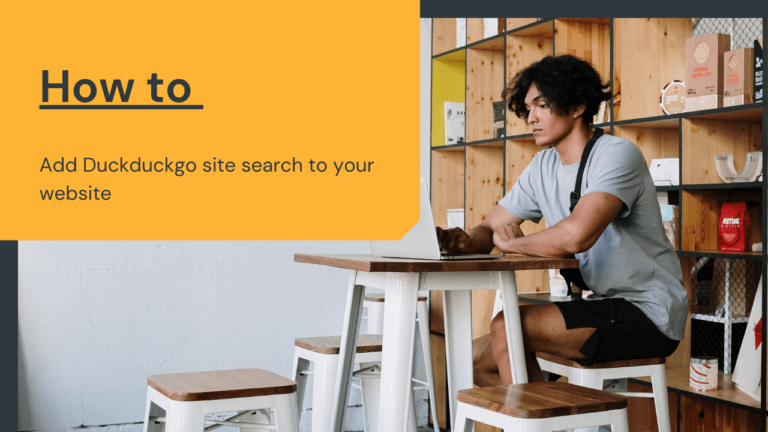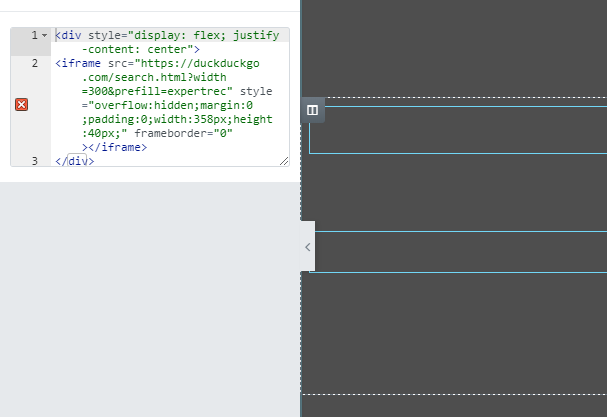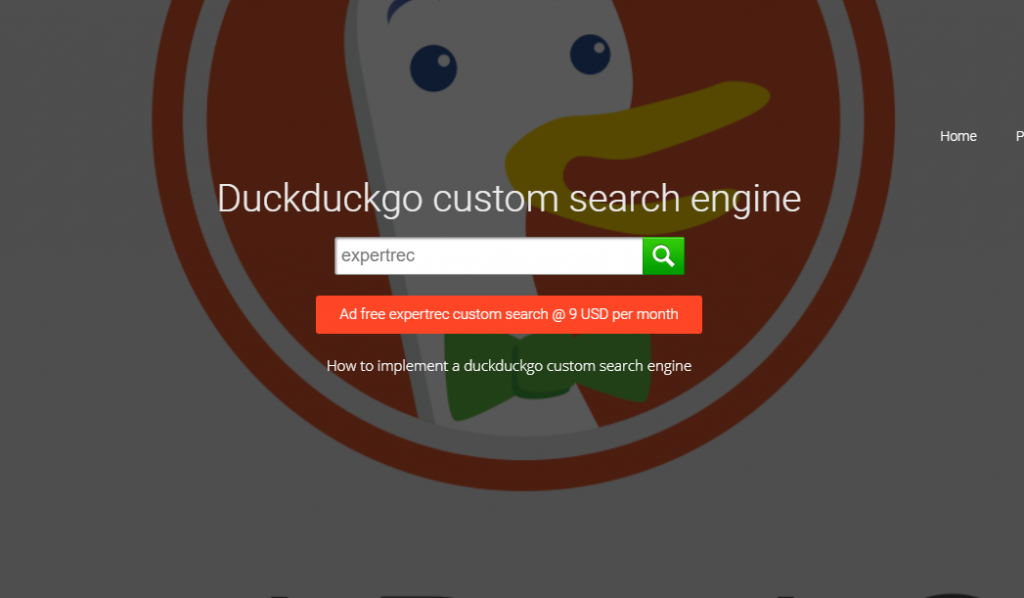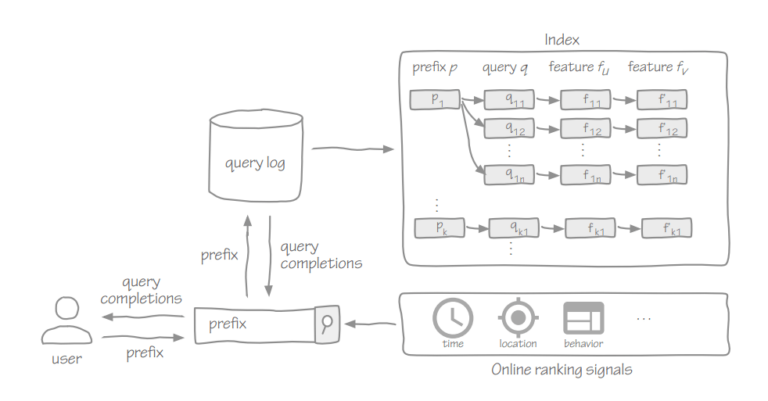ここでは、Duckduckgoのサイト検索エンジンをあなたのウェブサイトに追加する手順を紹介します。Duckduckgoには、あまり知られていない無料の内部ウェブサイト検索エンジンがあります。この記事では、この検索エンジンをウェブサイトに追加する方法について説明します。
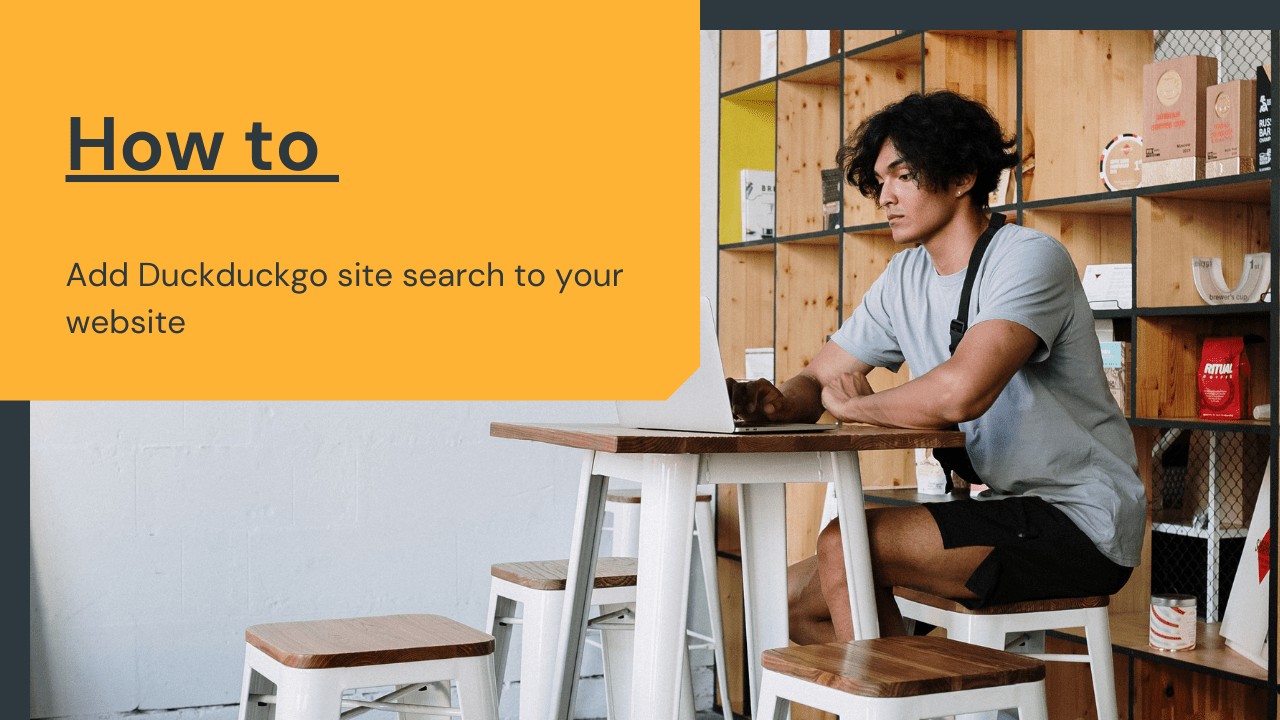
Duck Duck Go検索を追加する手順
- https://duckduckgo.com/search_boxにアクセスします。
- 検索ボックスの幅を設定します(理想的な幅は約250ピクセルです。デフォルトは480ピクセルです)。
- Duckduckgoのロゴをオフにします。
- 背景色を設定します。(完全なカラ—コードリストはこちら)
- サイト検索の項目に、検索したいウェブサイトを入力します。(例:expertrec.com)
- プレフィルには、プレースホルダ値(検索ボックス内のデフォルトテキスト)を入力します。
- 自動フォーカスをオンまたはオフに設定します。(オンにすると、サイト訪問者がサイトにアクセスしたときにデフォルトで検索ボックスにカーソルが表示されます。)
- 次に、コードをコピーして、検索を表示したいページのdiv内に配置します。

- コードは以下のようになります。
<iframe src="https://duckduckgo.com/search.html?width=250&site=expertrec.com&prefill=Search expertrec.com&focus=yes" style="overflow:hidden;margin:0;padding:0;width:308px;height:40px;" frameborder="0"></iframe> - これで、サイトにDuckduckgoカスタム検索を正常に追加しました。

このDuckduckgoカスタム検索エンジンの欠点としては、広告が含まれており、検索結果がDuckduckgoのウェブサイトに移動するため、高い直帰率につながり、SEOランキングに影響を与える可能性があることです。
DuckDuckGo検索の利点
- Duckduckgoは無料です。
- 無制限 – サイトのユーザー数にかかわらず、この検索エンジンは対応できます。
DuckDuckGo検索の欠点
- Duckduckgoには検索結果に広告が表示されます。これにより、苦労して獲得したトラフィックを競合他社に失う可能性があります。
- UIエディタがありません – Duckduckgoには検索エンジンの見た目や感触を編集するための組み込みのコントロールがありません。したがって、検索エンジンをウェブサイトと一致させるにはコーディングが必要です。
- クロール内容に対する制御がありません – Duckduckgoでは、クロールされる内容やクロールされるタイミングに対する制御がありません。そのため、ウェブサイトのコンテンツを更新しても、検索結果に反映されるまでにかなりの時間がかかる可能性があります。
Expertrec – DuckDuckGoの欠点を克服
Duckduckgoの欠点を克服するために、Expertrecでカスタム検索エンジンを作成することができます。検索結果に広告が一切なく、ウェブサイトの検索エンジンをウェブサイトの見た目や感触に合わせることができるコードレスUIエディタも備えています。これは月額9ドルという手頃な価格で提供されています。
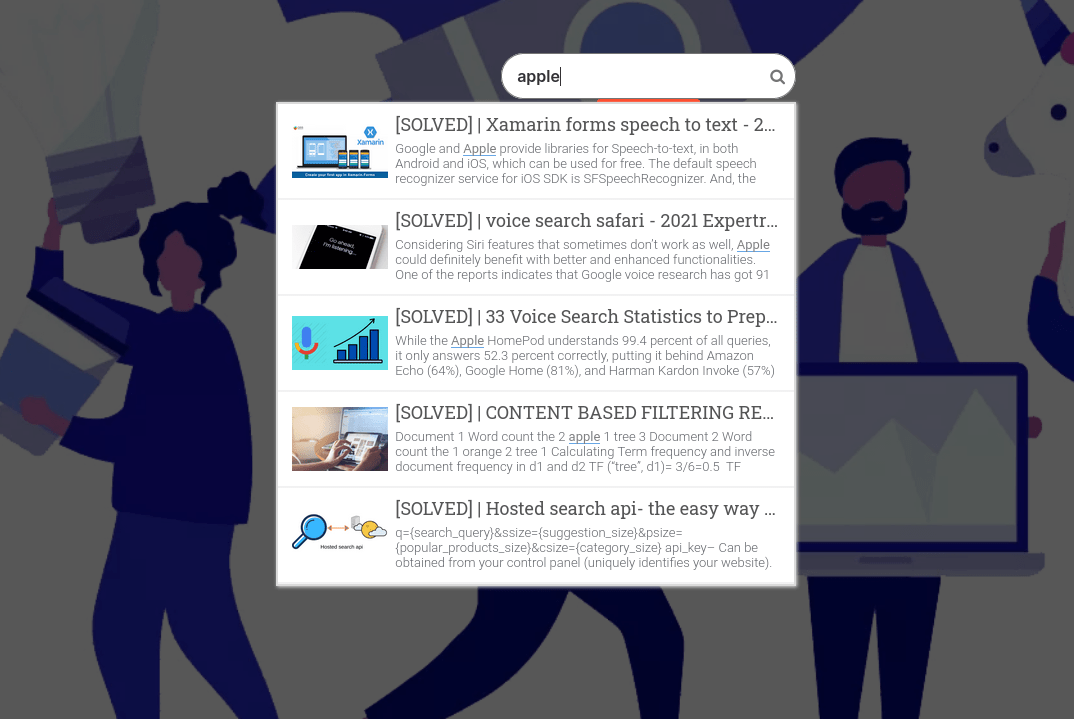
以下は、Expertrecでカスタム検索エンジンを作成するための5つの簡単なステップです
- コード不要のカスタム検索作成ツールにアクセスします。
- Gmail IDでサインインします。
- ウェブサイトとサイトマップURLを追加します。
- クロールの作成を待ちます。
- こちらからコードをウェブサイトに追加し、ライブにします。